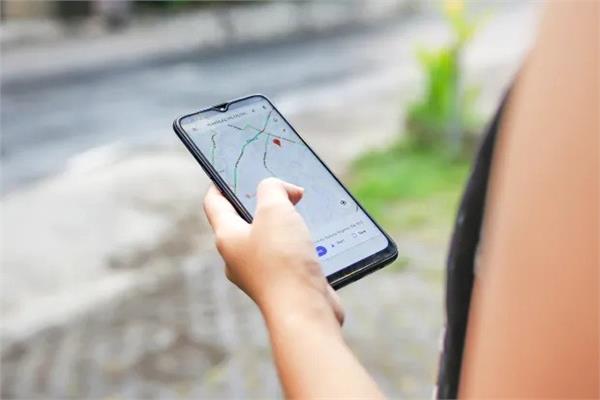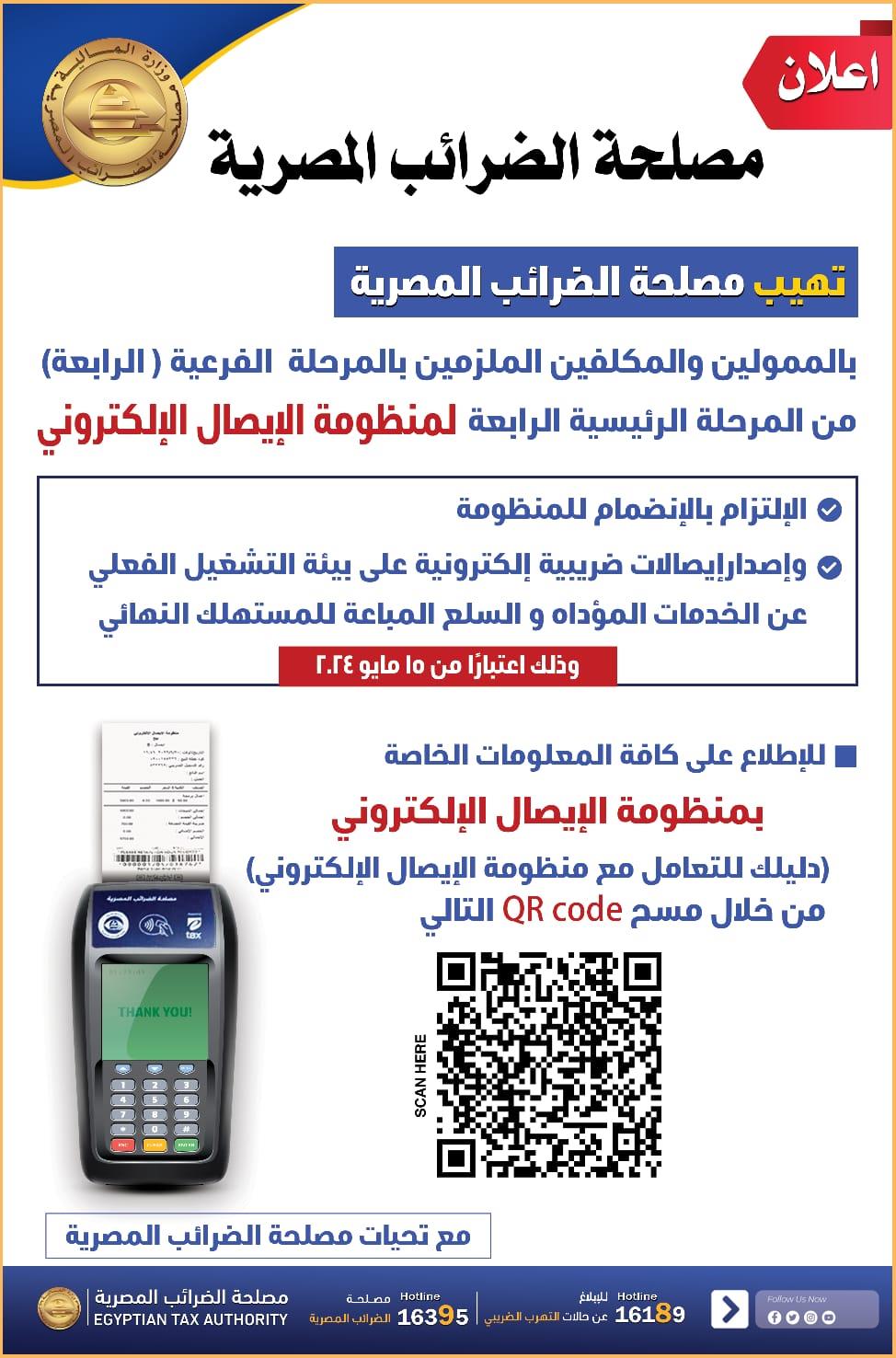تعتبر خرائط جوجل سهلة الاستخدام عندما تستعد لرحلة أو عندما تحتاج إلى العثور على مكانك. ولكن كيف أضع دبوسًا على خرائط Google على هاتف iPhone أو Android؟
إن وضع دبوس على خرائط Google هو نفسه بغض النظر عن الجهاز الذي تستخدمه عليه. وهذا يشمل iPhone و iPad و Android . يتم ذلك عن طريق: فتح تطبيق خرائط جوجل .
ابحث عن الموقع الذي تريد إسقاط الدبوس فيه وقم بتكبيره حتى تتمكن من رؤيته بوضوح. اضغط مع الاستمرار على المكان الذي تريد وضع الدبوس فيه حتى ترى الدبوس يظهر تحت إصبعك. لقد قمت بإنشاء دبوس بنجاح. على الهواتف المحمولة، مثل iPhone أو Android، يمكنك استخدام شريط البحث لإسقاط الدبابيس. ويمكن حفظ المواقع المثبتة كمواقع تم وضع علامة عليها أو تمييزها بنجمة.
وهذا يسمح لك بالعثور عليهم مرة أخرى لاحقًا. ومن المهم ملاحظة أن هناك بعض الاختلافات بين إصدار التطبيق على iOS وAndroid. عند إسقاط الدبوس على جهاز Android الخاص بك، ستكون اللوحة المنبثقة أصغر ولن تحتوي على العديد من الخيارات.
ومع ذلك، فإن النقر على اللوحة سيكشف عن جميع الخيارات المتاحة. كيفية وضع دبوس على خرائط جوجل على سطح المكتب وبدلاً من ذلك، يمكنك إسقاط دبوس باستخدام خرائط Google على سطح المكتب. لنفعل ذلك: افتح خرائط جوجل على جهاز الكمبيوتر الخاص بك. ابحث عن الموقع الذي تريد تثبيته وقم بتكبيره لرؤيته بوضوح.
انقر فوق المكان الذي تريد إسقاط الدبوس فيه، ومن المفترض أن ترى دبوسًا رماديًا صغيرًا يظهر وسيظهر مربع معلومات صغير في الأسفل. لقد نجحت في إنشاء دبوس على سطح المكتب. يمكنك حفظ هذه الدبابيس واستخدامها لوقت آخر عندما تريد زيارة هذه الوجهة.
كيف أسقط دبوسًا وأرسله إلى شخص ما؟ إذا كنت تريد إرسال موقعك لشخص ما، أو تريد أن تظهر له الاتجاهات، فهناك طريقة يمكنك من خلالها إسقاط دبوس ومشاركته على خرائط Google .
افتح تطبيق خرائط جوجل.
ابحث عن مكان أو ابحث عن مكان على الخريطة، ثم المسه مع الاستمرار لإسقاط دبوس.
في الجزء السفلي، انقر على اسم المكان أو عنوانه. اضغط على مشاركة. اختر التطبيق الذي تريد مشاركة رابط الخريطة فيه.